win11锁分辨率 win11分辨率锁死1024×768怎么解决
更新时间:2024-04-04 08:50:38作者:jiang
Win11系统中出现分辨率锁死在1024×768的情况,让许多用户感到困扰,在面对这一问题时,我们可以尝试通过调整显示设置、更新显卡驱动等方法来解决。只要我们耐心地寻找合适的解决方案,相信很快就能够恢复正常的分辨率设置,让电脑使用体验更加顺畅。
解决方法:方法一
1、右键开始菜单,打开“设备管理器”

2、展开显示适配器,右键显卡,点击“更新驱动程序”
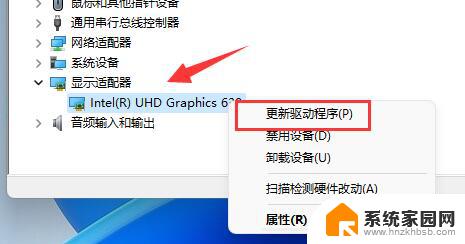
3、然后选择“自动搜索驱动程序”,让系统为你下载安装显卡驱动。
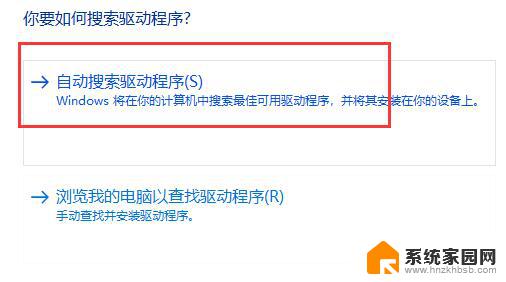
4、更新完成后,右键桌面空白处,进入“显示设置”
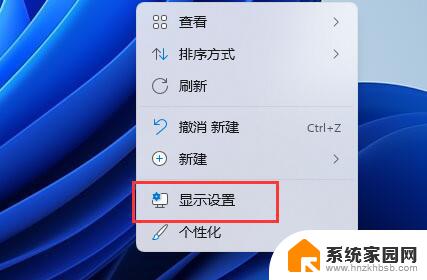
5、在其中就可以修改显示器分辨率了。
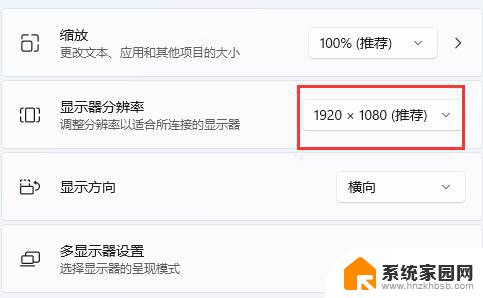
方法二
1、如果更新显卡驱动还是锁死分辨率,那么可以尝试更新一下系统。
2、进入在分辨率设置左边栏进入“Windows更新”
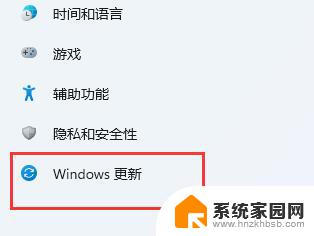
3、进入后可以看到“windows更新”,在其中检查更新并安装就可以了。
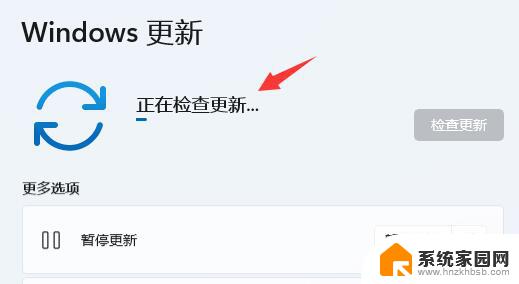
以上就是win11锁分辨率的全部内容,如果你遇到了相同的问题,可以参考本文中介绍的步骤来进行修复,希望这些内容能对大家有所帮助。
win11锁分辨率 win11分辨率锁死1024×768怎么解决相关教程
- win11电脑无法设置分辨率 win11显示器分辨率调节失败解决方法
- win11怎么 自定义分辨率 win11如何调整分辨率
- win11系统无法修改分辨率 Win11显示设置无法修改分辨率怎么办
- win11创建分辨率 win11如何自定义显示器分辨率
- win11怎么设置显示分辨率 win11自定义分辨率设置方法
- win11分辨率吧无法调整 Win11分辨率无法调整怎么办
- win11调分辨率 Win11屏幕分辨率调整步骤
- win11强行指定分辨率 win11自定义屏幕分辨率方法
- win11怎么降低屏幕分辨率 电脑分辨率怎么调整
- win11分辨率 改不了 Win11屏幕分辨率修改不了怎么办
- win11自带桌面背景图片在哪里 个性化电脑壁纸设计灵感
- 虚拟触摸板win11 Windows11虚拟触摸板打开方法
- win11系统默认声音 Win11如何设置默认音量大小
- win11怎么调开机启动项 Win11开机启动项配置
- win11如何关闭设置桌面 Windows11设置主页如何关闭
- win11无法取消pin密码 win11怎么取消登录pin密码
win11系统教程推荐
- 1 win11屏保密码怎样设置 Win11屏保密码设置步骤
- 2 win11磁盘格式化失败 硬盘无法格式化怎么修复
- 3 win11多了个账户 Win11开机显示两个用户怎么办
- 4 电脑有时不休眠win11 win11设置不休眠怎么操作
- 5 win11内建桌面便签 超级便签文本添加
- 6 win11红警黑屏只能看见鼠标 win11玩红色警戒黑屏故障解决步骤
- 7 win11怎么运行安卓应用 Win11安卓应用运行教程
- 8 win11更新打印机驱动程序 Win11打印机驱动更新步骤
- 9 win11l图片打不开 Win11 24H2升级后无法打开图片怎么办
- 10 win11共享完 其他电脑无法访问 Win11 24H2共享文档NAS无法进入解决方法